
Satura rādītājs:
- Autors John Day [email protected].
- Public 2024-01-30 10:51.
- Pēdējoreiz modificēts 2025-01-23 14:59.

Makey Makey projekti »
MakeyMakey izmantošana, lai pārveidotu dažādus materiālus par slēdžiem vai pogām un tādējādi izraisītu kustības vai skaņas datorā, ir aizraujoša lieta. Cilvēks uzzina, kurš materiāls vada vāju strāvas impulsu, un var to izgudrot un eksperimentēt. Šis eksperiments parāda krāsaino ūdens sintezatoru.
Piegādes
MakeyMakey Kit Brilles Ūdens krāsa ŪdensApps: ScratchMusic App (es izmantoju Garage Band)
1. darbība. Mūzikas izpēte

Tam nepieciešams īss mūzikas nosaukuma fragments, kuru var atskaņot ar dažām notīm. Tas prasa nelielu izpēti internetā, izvēle ir liela, un ir vērts mazliet ilgāk meklēt pareizo skaņas fragmentu.
2. darbība. Skaņu ierakstīšana
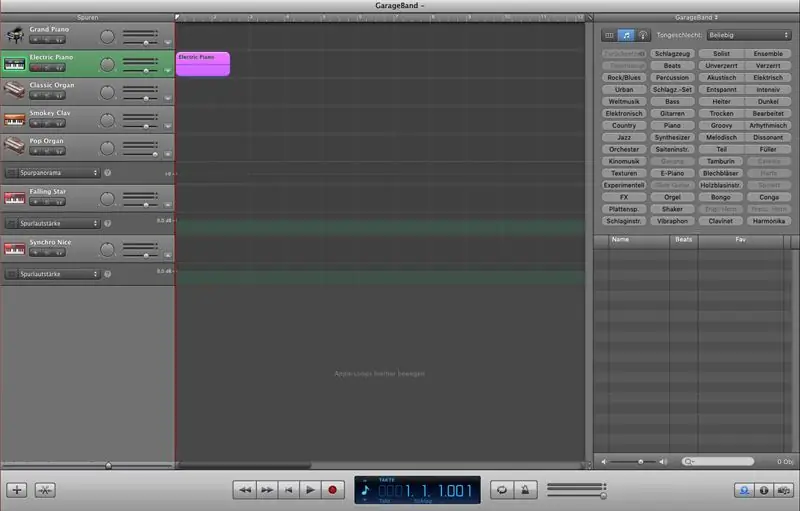
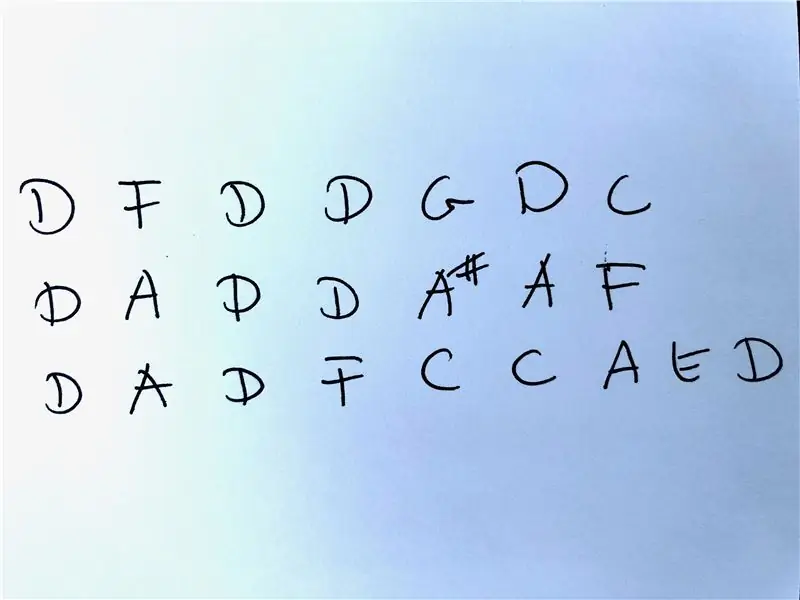
Izmantojot tiešsaistes klavieru vai mūzikas lietotni, tagad varat ierakstīt atsevišķas notis kā vēlamo instrumentu. Šim nolūkam es izmantoju Garage Band. Garumam un skaļumam jābūt tādam, lai to varētu saīsināt un kontrolēt vēlāk mūsu programmēšanas programmā.
3. darbība: programmēšana ar skrāpējumiem
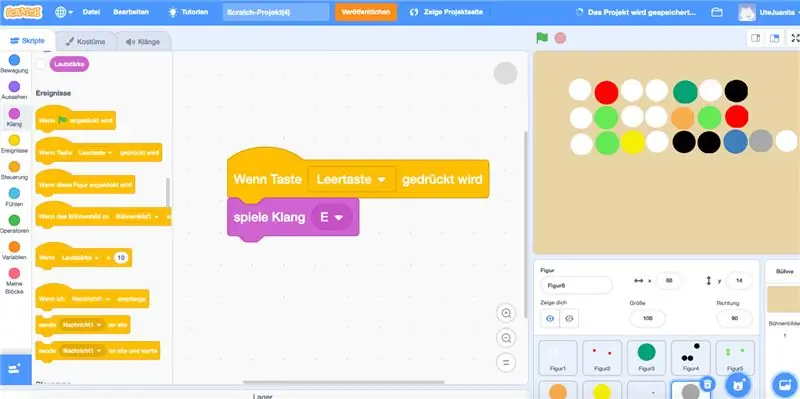
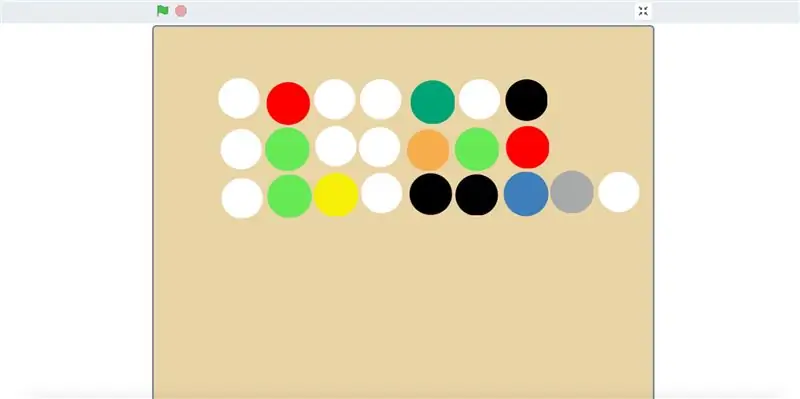
Izmantojot programmu Scratch, tagad varat piešķirt atsevišķas skaņas vienkāršām formām. Ir jauki, ja jau strādājat ar krāsu, tad programmēšana kļūst vieglāk vadāma un iekļaujas vēlākajā ūdens sintezatora konstrukcijā. Protams, šeit ir piemērotas MakeyMakey krokodila klipu krāsas, tad tas izskatīsies piemērots vēlāk. Tātad, katram tonim esmu izvēlējies noteiktu krāsu. Un tā Scratch toņi vizuāli sakārtoti.
4. solis: ūdens sintezatora izveidošana
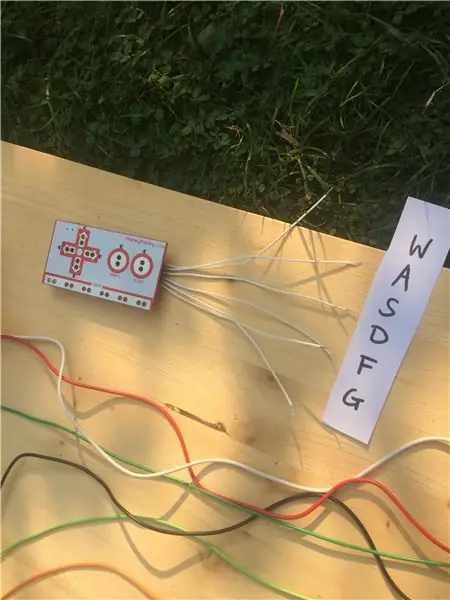
Kad skaņu sagatavošana programmā Scratch ir pabeigta, sākas instalēšanas process. Brilles skaits atbilst skaņu skaitam. Tie ir piepildīti ar ūdeni. Un ūdens ir iekrāsots toņu krāsās. Tas jau izskatās forši. Pēc tam krāsai atbilstošie krokodila klipi vispirms tiek piestiprināti pie MakeyMakey. Tā kā mūsu gabalam ir deviņi toņi, mēs izmantojām slotus MakeyMakey apakšā. Tātad W-A-S-D-F un G ražo sešus slotus, kas aprīkoti ar balto stieples pagarinātājiem, un trīs slotus no augšas. Atbrīvo vietu deviņu krokodilu skavu savienošanai. Otra krokodila skavu puse ir pakārta brillēs.
5. darbība. MakeyMakey pievienošana datoram

Kad esam pabeiguši iestatīšanu, MakeyMakey ir savienots ar datoru. Un, ja mēs joprojām savienojamies ar krokodila klipu ar MakeyMakey zemes slotu, mēs jau varam atskaņot skaņas. Un tagad mums ir jāsakārto brilles, lai mēs varētu labi atskaņot savu mūziku. Tas prasa nedaudz laika, lai pārbaudītu, bet tad jūs atradīsit labāko iestatījumu.
6. solis: Un tad tas ir: spēlēt! Izklaidējieties


Otrā balva Mason Jar Speed Challenge
Ieteicams:
Daudz laimes dzimšanas dienā ūdens sintezatorā ar MakeyMakey un Scratch: 5 soļi

Daudz laimes dzimšanas dienā ūdens sintezatorā ar MakeyMakey un Scratch: ziedu un dziedāšanas vietā jūs varat izveidot šo instalāciju kā lielu pārsteigumu dzimšanas dienās
Reālā laika akas ūdens temperatūra, vadītspēja un ūdens līmeņa mērītājs: 6 soļi (ar attēliem)

Reālā laika akas ūdens temperatūras, vadītspējas un ūdens līmeņa mērītājs: šajos norādījumos ir aprakstīts, kā izveidot zemu izmaksu reāllaika ūdens skaitītāju temperatūras, elektrovadītspējas (EK) un ūdens līmeņa uzraudzībai izraktās akās. Skaitītājs ir paredzēts pakārt izraktajā akā, mērīt ūdens temperatūru, EK un
Ūdens atgādinājuma ūdens pudeles turētājs: 16 soļi

Ūdens atgādinājuma ūdens pudeles turētājs: Vai jūs kādreiz aizmirstat dzert ūdeni? Es zinu, ka daru! Tāpēc man radās ideja izveidot ūdens pudeles turētāju, kas atgādina dzert ūdeni. Ūdens pudeles turētājam ir funkcija, kurā katru stundu atskanēs troksnis, lai atgādinātu, ka
Ūdens dzeršanas signalizācijas sistēma /ūdens ieplūdes monitors: 6 soļi

Ūdens dzeršanas signalizācijas sistēma /ūdens ieplūdes monitors: Katru dienu mums vajadzētu dzert pietiekamu daudzumu ūdens, lai mēs paši būtu veseli. Ir arī daudzi pacienti, kuriem katru dienu ir noteikts dzert noteiktu ūdens daudzumu. Bet diemžēl mēs gandrīz katru dienu nokavējām grafiku. Tāpēc es projektēju
Izplatīts ūdens Ūdens Met Verschillend Zoutgehalte: 5 soļi

Izplatīts ūdens un ūdens tilpums: Zilā enerģija ir enerģijas avots, kas nodrošina ūdens piegādi un versiju. In deze opstelling gaan we de natrium en de chloride ionen scheiden. No opstelling wordt gevormd door 3 watermassa's, die gescheiden zijn door ionwisselende me
